Bạn đã bao giờ bắt gặp ký hiệu @ trong công thức Excel và tự hỏi tại sao nó lại xuất hiện ở đó chưa? Bài viết này sẽ giải thích rõ ràng để bạn hiểu vai trò của ký hiệu nhỏ nhưng cực kỳ quan trọng này nhé.
Hiểu về “giao ngầm định” và “mảng tràn” trong Excel
Trước khi nói về dấu @ , chúng ta cần hiểu hai khái niệm nền tảng: implicit intersection (giao ngầm định) và spill (mảng tràn) trong Excel.
“Giao ngầm định” là hành động mà Excel thực hiện để thu gọn một mảng thành một giá trị duy nhất, cụ thể là trả về giá trị nằm trên cùng hàng với ô chứa công thức. Trong các phiên bản Excel cũ (trước 2021), khi bạn nhập một công thức tham chiếu đến một vùng dữ liệu, Excel sẽ “ngầm” thực hiện giao này mà không báo cho bạn biết. Ví dụ, khi gõ:
=B2:B5*C2:C5
vào ô D2 rồi nhấn Enter, Excel chỉ trả về một kết quả duy nhất, dù công thức tham chiếu đến nhiều ô. Khi đó, bạn cần kéo công thức xuống các ô khác để áp dụng riêng cho từng hàng.
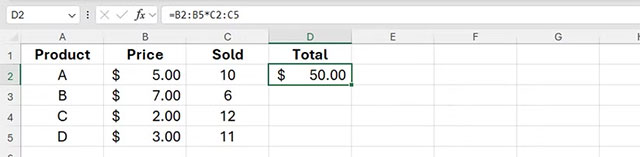
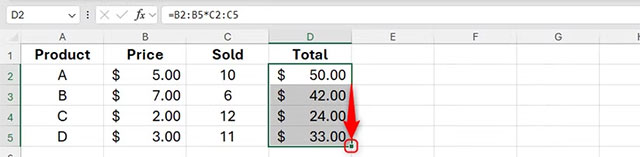
Tuy nhiên, kể từ khi Excel hỗ trợ mảng động (dynamic array), hành vi mặc định đã thay đổi: công thức giờ sẽ “tràn” kết quả ra nhiều ô, thay vì chỉ trả về một giá trị. Bạn sẽ thấy một đường viền xanh bao quanh vùng ô bị ảnh hưởng — đó là dấu hiệu của “spill”.
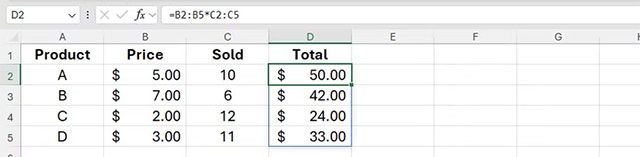
Hiểu nôm na, giao ngầm định là ngược lại với “mảng tràn”: cái đầu chỉ trả về một giá trị duy nhất trên hàng hiện tại, còn cái sau có thể trả về nhiều kết quả cùng lúc.
Dấu @ trong công thức tham chiếu đến cột bảng (Table)
Bạn sẽ thấy dấu @ xuất hiện phổ biến nhất khi công thức tham chiếu đến cột trong bảng Excel (Table).
Ví dụ, khi bạn gõ dấu “=” vào ô D2 rồi chọn ô B2 để tạo tham chiếu đầu tiên, Excel sẽ tự động thêm ký hiệu @ trước tên cột. Khi tiếp tục nhân với cột C2, dấu @ lại được chèn thêm một lần nữa.
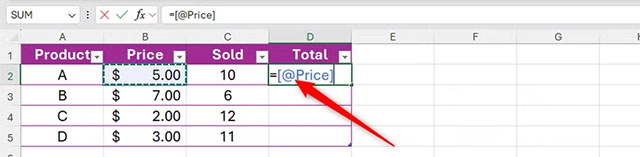
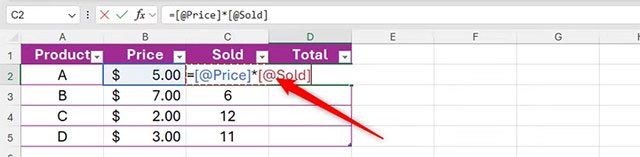
Điều này giúp Excel hiểu rằng công thức sẽ được áp dụng từng hàng một trong bảng. Khi bạn nhấn Enter, công thức sẽ được tự động sao chép cho toàn bộ cột, và mỗi hàng sẽ tự tính toán theo dữ liệu riêng.
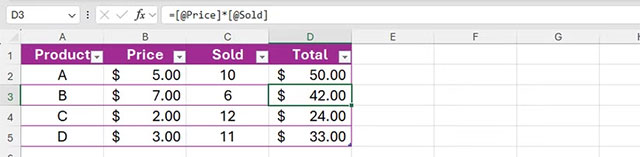
Bạn không cần phải gõ @ bằng tay đâu — Excel tự thêm vào khi bạn tham chiếu các cột trong cùng bảng.
Ví dụ:
=SUM(T_Sales[@Total]*52)
Công thức này sẽ nhân giá trị trong cột Total của từng hàng với 52.

Nếu bỏ dấu @ đi:
=SUM(T_Sales[Total]*52)
thì Excel sẽ nhân toàn bộ cột Total với 52 rồi mới tính tổng — kết quả khác hoàn toàn.
Dấu @ trong công thức tham chiếu vùng dữ liệu thông thường
Trong các phiên bản Excel cũ (trước 2021), nếu bạn muốn thực hiện công thức mảng, bạn phải chọn nhiều ô rồi nhấn tổ hợp Ctrl + Shift + Enter. Đây gọi là công thức mảng kiểu “CSE” (legacy array formula).
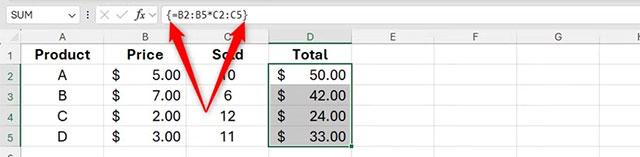
Từ Excel 2021 trở đi, mọi công thức đều hỗ trợ mảng động, nên chỉ cần Enter là đủ.
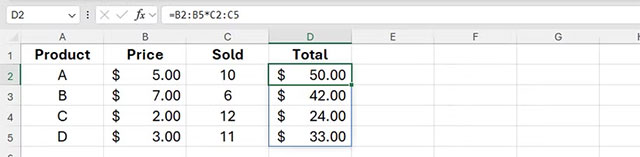
Giả sử bạn vẫn muốn công thức chỉ trả về một kết quả duy nhất (như Excel cũ), bạn có thể thêm @ vào trước vùng dữ liệu để ép Excel thực hiện giao ngầm định, ví dụ:
=@B2:B5*@C2:C5
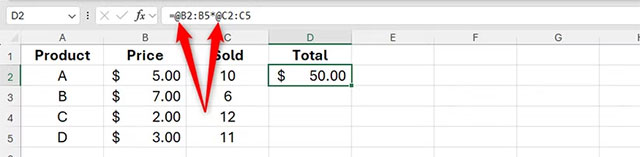
Như vậy, công thức chỉ xử lý theo từng hàng thay vì tràn ra nhiều ô. Việc này giúp tránh lỗi #SPILL!, đảm bảo tính tương thích giữa các phiên bản Excel, và giữ cách tính theo hàng truyền thống.
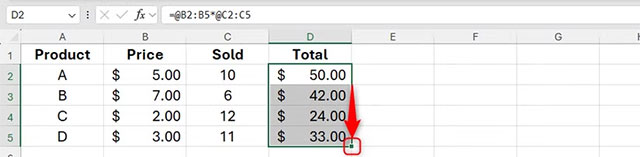
Các trường hợp khác khi gặp dấu @ trong Excel
Nếu bạn mở một file được tạo từ Excel phiên bản cũ trên Excel 365 hay 2021, bạn cũng sẽ thấy dấu @ xuất hiện. Đây là cách Excel đảm bảo công thức cũ vẫn hoạt động chính xác, chỉ trả về một kết quả duy nhất thay vì mảng.
Ngoài ra, trong Excel 365 và Excel Online, bạn còn có thể dùng @ để gắn thẻ (tag) cộng tác viên trong phần bình luận. Chỉ cần chọn ô, vào tab Review → New Comment, rồi gõ @ + tên hoặc email người cần nhắc.
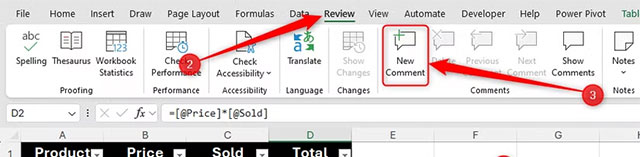
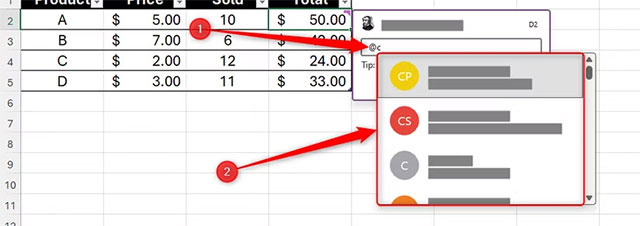
Excel sẽ gợi ý danh sách, bạn chọn đúng người, nhập nội dung và nhấn Send. Người được nhắc sẽ nhận thông báo qua email cùng liên kết đến vị trí bình luận trong file.

Kết luận
Dấu @ chỉ là một trong rất nhiều ký hiệu quan trọng trong Excel, bên cạnh dấu # (xử lý toàn bộ mảng tràn), dấu $ (cố định hàng/cột), hay dấu “” (dùng khi làm việc với chuỗi văn bản).
Hiểu rõ vai trò của những ký hiệu này sẽ giúp bạn làm chủ Excel hiệu quả hơn, đặc biệt khi xử lý công thức phức tạp hoặc dữ liệu lớn.
 Công nghệ
Công nghệ  AI
AI  Windows
Windows  iPhone
iPhone  Android
Android  Học IT
Học IT  Download
Download  Tiện ích
Tiện ích  Khoa học
Khoa học  Game
Game  Làng CN
Làng CN  Ứng dụng
Ứng dụng 
















 Linux
Linux  Đồng hồ thông minh
Đồng hồ thông minh  macOS
macOS  Chụp ảnh - Quay phim
Chụp ảnh - Quay phim  Thủ thuật SEO
Thủ thuật SEO  Phần cứng
Phần cứng  Kiến thức cơ bản
Kiến thức cơ bản  Lập trình
Lập trình  Dịch vụ công trực tuyến
Dịch vụ công trực tuyến  Dịch vụ nhà mạng
Dịch vụ nhà mạng  Quiz công nghệ
Quiz công nghệ  Microsoft Word 2016
Microsoft Word 2016  Microsoft Word 2013
Microsoft Word 2013  Microsoft Word 2007
Microsoft Word 2007  Microsoft Excel 2019
Microsoft Excel 2019  Microsoft Excel 2016
Microsoft Excel 2016  Microsoft PowerPoint 2019
Microsoft PowerPoint 2019  Google Sheets
Google Sheets  Học Photoshop
Học Photoshop  Lập trình Scratch
Lập trình Scratch  Bootstrap
Bootstrap  Năng suất
Năng suất  Game - Trò chơi
Game - Trò chơi  Hệ thống
Hệ thống  Thiết kế & Đồ họa
Thiết kế & Đồ họa  Internet
Internet  Bảo mật, Antivirus
Bảo mật, Antivirus  Doanh nghiệp
Doanh nghiệp  Ảnh & Video
Ảnh & Video  Giải trí & Âm nhạc
Giải trí & Âm nhạc  Mạng xã hội
Mạng xã hội  Lập trình
Lập trình  Giáo dục - Học tập
Giáo dục - Học tập  Lối sống
Lối sống  Tài chính & Mua sắm
Tài chính & Mua sắm  AI Trí tuệ nhân tạo
AI Trí tuệ nhân tạo  ChatGPT
ChatGPT  Gemini
Gemini  Điện máy
Điện máy  Tivi
Tivi  Tủ lạnh
Tủ lạnh  Điều hòa
Điều hòa  Máy giặt
Máy giặt  Cuộc sống
Cuộc sống  TOP
TOP  Kỹ năng
Kỹ năng  Món ngon mỗi ngày
Món ngon mỗi ngày  Nuôi dạy con
Nuôi dạy con  Mẹo vặt
Mẹo vặt  Phim ảnh, Truyện
Phim ảnh, Truyện  Làm đẹp
Làm đẹp  DIY - Handmade
DIY - Handmade  Du lịch
Du lịch  Quà tặng
Quà tặng  Giải trí
Giải trí  Là gì?
Là gì?  Nhà đẹp
Nhà đẹp  Giáng sinh - Noel
Giáng sinh - Noel  Hướng dẫn
Hướng dẫn  Ô tô, Xe máy
Ô tô, Xe máy  Tấn công mạng
Tấn công mạng  Chuyện công nghệ
Chuyện công nghệ  Công nghệ mới
Công nghệ mới  Trí tuệ Thiên tài
Trí tuệ Thiên tài